游戏笔记本优化设置有哪些技巧?
- 数码知识
- 2025-05-20
- 4
- 更新:2025-05-09 16:33:31
在当前这个数字时代,游戏笔记本已经成为了许多玩家的首选设备。它们不仅便携,而且在硬件配置上也不断突破极限,以满足日益增长的游戏性能需求。然而,仅仅拥有高性能硬件并不意味着你的游戏体验就能达到最佳。适当的游戏笔记本优化设置对于提升游戏性能、延长硬件寿命以及确保系统稳定运行至关重要。本文将为您介绍一些实用的优化技巧,帮助您充分挖掘游戏笔记本的潜力。
一、硬件优化设置
1.1分辨率与图像设置
调整游戏内的分辨率,将其设置为笔记本屏幕原生分辨率以获得最佳画质。同时,适当降低游戏的图形设置以减轻显卡负担,这样可以在保持画面质量的同时获得更流畅的游戏体验。
1.2内存管理
确保您的游戏笔记本具有足够的内存容量。建议升级到至少8GB或更高,以便可以流畅运行多任务处理和资源密集型游戏。定期使用内存清理工具可以帮助释放被占用的内存。
1.3硬盘升级与维护
如果您的笔记本还使用着传统机械硬盘(HDD),考虑将其升级为固态硬盘(SSD)以显著提高系统和游戏的加载速度。定期使用磁盘清理工具和磁盘碎片整理程序,可以维持硬盘性能。

二、电源管理优化
2.1电源计划调整
在控制面板中,选择合适的电源计划。对于游戏笔记本,建议使用“高性能”模式,以确保在游戏时硬件能够发挥最大性能。同时,您也可以手动调整CPU的最大处理器状态以减少温度和噪音。
2.2电池保养
对于经常插电使用游戏笔记本的用户,定期进行电池充放电循环可以延长电池寿命。注意避免长时间100%充电,适当的充放电周期有助于电池健康。
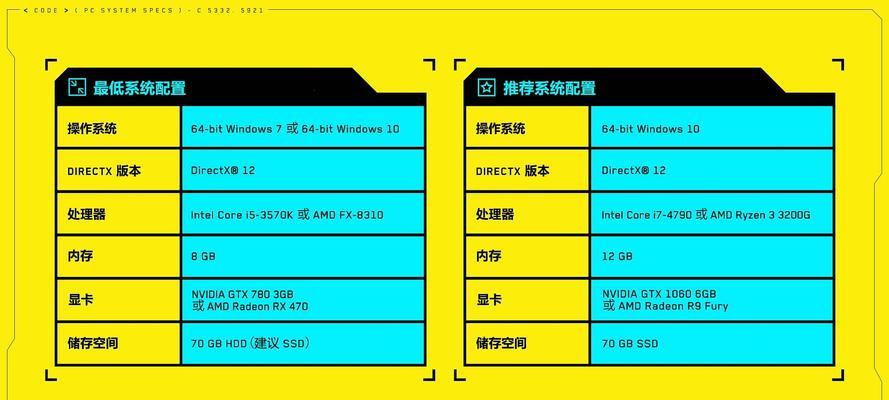
三、系统优化设置
3.1系统清理与优化
使用系统自带的磁盘清理工具或第三方优化软件,定期清理无用文件和临时文件。卸载不必要的启动程序和后台应用,以减少内存和CPU的负担。
3.2更新驱动程序和系统
保持系统和显卡驱动程序更新,以获得最新的性能提升和修复。定期检查并安装微软和硬件制造商提供的更新,确保所有组件都在最佳状态下运行。
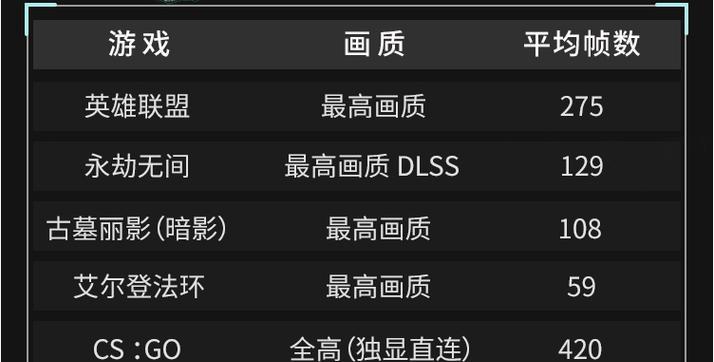
四、散热与维护
4.1散热设置
确保笔记本散热系统工作正常。您可以使用软件监测CPU和GPU的温度,如果温度过高,可以尝试开启或更换散热风扇,清理散热口的灰尘。
4.2风扇控制软件
使用第三方风扇控制软件,如MSIAfterburner,可以根据需要调整风扇的转速,以在性能和噪音之间找到平衡。
五、软件与游戏优化
5.1游戏内设置
在游戏中开启垂直同步(VSync),可以减少画面撕裂现象,提升游戏体验。关闭不必要的后台程序,为游戏释放更多系统资源。
5.2游戏模式
利用Windows10及以上版本的游戏模式,可以为游戏优化系统资源分配,同时通过游戏栏记录精彩片段或进行直播分享。
结语
通过上述优化设置,您的游戏笔记本将可以提供更为流畅和稳定的游戏体验。请注意,任何优化操作之前都应备份重要数据,以防意外发生。并且,定期进行硬件检测和系统备份,将帮助您在面对问题时能够快速恢复。游戏笔记本的优化是一个持续的过程,随着硬件技术的发展和游戏需求的改变,持续关注并调整优化设置,将会使您的游戏体验始终保持在最佳状态。




